כיצד להסיר ולהסיר לחלוטין את Java ממחשב Windows
Miscellanea / / February 14, 2022
בעבר דיברנו על כמה שירותיים אינטרנטיים המשתמשים ב-Java Runtime Environment (JRE) כדי להפעיל את יישום צד השרת בצד הלקוח. בזמן שדיברתי עליהם, אולי אמרתי לך לאפשר ל-JRE לרוץ בדף. אבל אם הייתי מדבר על אותם שירותים היום, לא אבקש ממך להעניק את ההרשאות הללו. במקום זאת אבקש ממך להשבית לחלוטין או אפילו להסיר את Java מהמחשב.
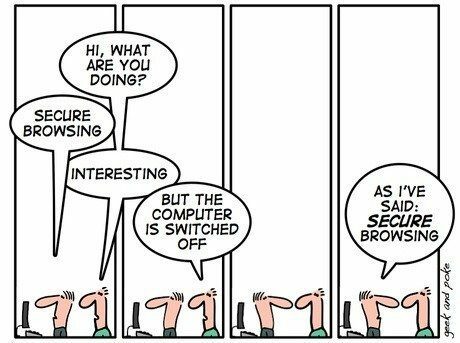
מְבוּלבָּל? ובכן, תאשים את ג'אווה. לאחרונה Java קיבלה הרבה בעיות פגיעות ומפתחים מדווחים על הרבה פרצות אבטחה שמנוצלים על ידי ההאקרים ומחברי התוכנה הזדונית כדי לקבל גישה לא מורשית על מחשבים ברחבי העולם עוֹלָם.
המצב כל כך גרוע שה הפד בארצות הברית ביקשו מהמשתמשים להשבית לחלוטין או אפילו להסיר את ההתקנה של Java מהמערכת שלהם בגלל ליקוי האבטחה. באירועים האחרונים, א ניצול Java של יום אפס מחשבים שנפגעו השייכים לכמה מהנדסי פייסבוק שעלולים היו לסכן נתונים רגישים. השורה התחתונה היא ש-Java הייתה המטרה העקבית להתקפות, ואורקל לא מסוגלת לתקן אותה בזמן ומשאירה את הפגיעויות בחוץ.
כמה זמן נתעלם מבעיות האבטחה הללו עבור קומץ שירותים מקוונים מבוססי Java? ובכן, אני לא, ואם גם אתם רוצים לשים קץ לזה על ידי הסרת התקנה או השבתה של Java, בואו נסתכל על השלבים כדי להשיג זאת.
אנו נראה לך את הדרך להסיר לחלוטין את Java או פשוט להשבית אותה. בעוד שהראשון הוא אמצעי קיצוני, הוא מספק אבטחה חסינת תקלות מפני נקודות תורפה של Java. אם אינך רוצה להסיר לחלוטין את ההתקנה של Java, אתה יכול פשוט להשבית אותה מהדפדפנים המתאימים.
הסרת ההתקנה של Java לחלוטין מ-Windows
כדי להסיר את ההתקנה של Java, פתח את לוח הבקרה של Windows ולחץ על הסר התקנה של תוכנית קישור.
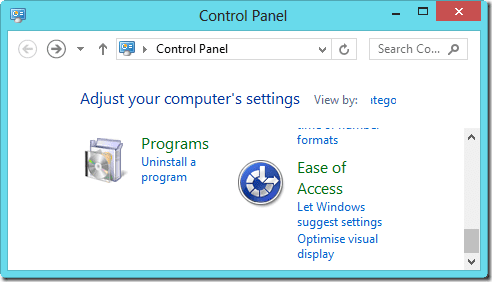
לאחר שחלון התוכנית והתכונות יפרט את כל היישומים שהתקנת על שלך מחשב, חפש את Java והסר כל התקנה ועדכון של Java שמותקנים אצלך מַחשֵׁב. אם אתה מפתח והתקנת את ערכת הפיתוח של Java (JDK), אולי תרצה להשמיט אותה. לאחר הסרת ההתקנה של התוכנית, הפעל מחדש את המחשב.
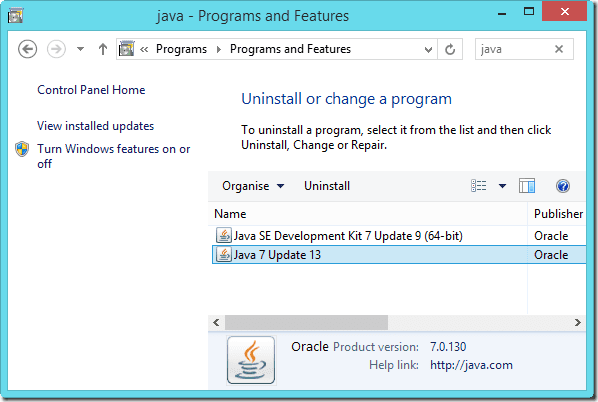
אתה יכול גם להשתמש ב-an מסיר התקנה מתקדם כמו Revo Uninstaller לעשות את האמור לעיל. למעשה, זו עשויה להיות דרך טובה יותר לעשות זאת.
השבתת Java
אם אינך רוצה להסיר לחלוטין את ההתקנה של Java ורק רוצה להשבית אותה במחשב שלך דפדפן ברירת מחדל, זה גם יכול להיעשות. עם זאת, כיסוי כיצד להשבית את Java בכל הדפדפנים הוא מעבר לתחום של מאמר זה. נראה כיצד ניתן לעשות זאת ב-Firefox וב-Chrome, כרגע שני הדפדפנים המובילים המוכרים לנו.
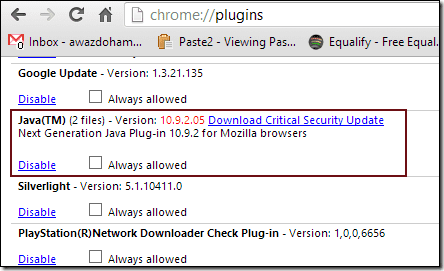
משתמשי Chrome צריכים לכתוב chrome://plugins בסרגל הכלים והקש אנטר. בדף הפלאגין חפש את Java ולחץ על כפתור השבת ליד זה. משתמשי Firefox חייבים לפתוח את דף ההרחבה על ידי לחיצה על כפתור Firefox ולאחר מכן השבת את תוסף Java (TM) Platform מהרשימה. ההליך די דומה עבור כל הדפדפנים האחרים. עליך לפתוח את דף הפלאגין המתאים לדפדפן ולהשבית את Java מהרשימה.
סיכום
אז כך תוכל להסיר ולהשבית את Java בדפדפנים שלך. אם השבתת אותו, לא תוכל להפעיל כמה אפליקציות מקוונות הדורשות Java Runtime Environment כדי לתפקד. אם הסרת לחלוטין את Java, מלבד הכלים המקוונים שאינם יכולים להפעיל אותה, חלק מתוכניות Windows המקוריות הדורשות JRE לא יוכלו לפעול. מחיר קטן לשלם עבור אבטחת המחשב שלך מפני הליקויים ש-Java מביאה איתו.
קרדיט תמונה מובילה: נתונים
עודכן לאחרונה ב-02 בפברואר, 2022
המאמר לעיל עשוי להכיל קישורי שותפים שעוזרים לתמוך ב-Guiding Tech. עם זאת, זה לא משפיע על שלמות העריכה שלנו. התוכן נשאר חסר פניות ואותנטי.



